ሰዎች የጽሑፍ መልዕክቶችን ከስልካቸው እንዲያትሙ የሚያደርጉባቸው በርካታ ምክንያቶች አሉ ነገር ግን ዋናዎቹ የመረጃ ማስረጃዎችን መዝገቦችን ማስቀመጥ እና/ወይም ከስርቆት ወይም ከስልክ ብልሽት መልእክቶቹን መደገፍ ነው።
ምክንያቱ ምንም ይሁን ምን፣ የሚከተሉት ዘዴዎች ከአንድሮይድ ወይም አይፎን የጽሑፍ መልዕክቶችን እንዴት ማተም እንደሚችሉ ለመማር ያግዝዎታል።
አንዳንዶች ኮምፒውተር (ፒሲ/ማክ) ይፈልጋሉ፣ ሌሎች ደግሞ በቀጥታ ከስልክዎ ሊደረጉ ይችላሉ። እና፣ ከታች እንደምታዩት፣ የጽሑፍ መልእክቶችን ለማተም ቀላል መንገድ የለም፣ ምክንያቱም ምናልባት በጭራሽ ለመታተም ስላልታሰቡ። ስለዚህ፣ የጽሑፍ መልእክቶችን ለማተም ማን ምን እንዳለ እና በምን ቅደም ተከተል እንደተናገረው በቀላሉ ለማየት እንዲችሉ በአብዛኛው በስክሪፕት ሾት ላይ መተማመን አለቦት።
አንድሮይድ ወደ አታሚ (በቀጥታ)
የቅጽበታዊ ገጽ እይታን ያንሱ
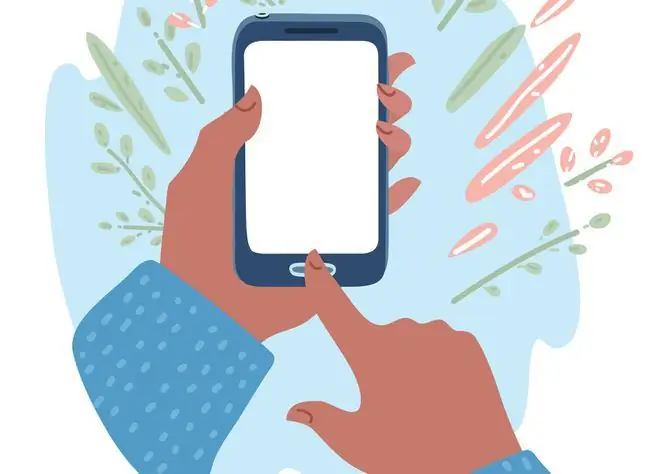
ከአንድሮይድ ስልኮች የጽሑፍ መልዕክቶችን ለማተም ፈጣኑ መንገድ ስክሪን ሾት በማንሳት ነው። ይህ በስልኩ አብሮ በተሰራው የስክሪን ማንሻ ባህሪያት ሊከናወን ይችላል፣ ይህም እንደ አንድሮይድ ስልክ አይነት እና በአገልግሎት ላይ ባለው ስርዓተ ክወና ይለያያል።
አንድሮይድ ለዊንዶውስ/ማክ
ቅጽበታዊ ገጽ እይታዎችን በመጠቀም
አንድ ጊዜ ማተም የሚፈልጉትን መልእክት ቅጽበታዊ ገጽ እይታ ካገኙ በኋላ እንደማንኛውም ምስል ማተም ይችላሉ። ይህንን ለማድረግ፡
- የዩኤስቢ ገመድ በመጠቀም ስልክዎን ከእርስዎ ፒሲ/ማክ ጋር ያገናኙት። በሐሳብ ደረጃ፣ ይህ የስልክዎ ይዘት ያለው አዲስ አቃፊ መክፈት አለበት። የማህደረ ትውስታ ካርድ ካለህ ማህደሩ ሁለት አማራጮችን ያሳያል፡ስልክ ወይም ካርድ።
- የፎቶዎችዎ ነባሪ ቦታ ስለሆነ የስልኮ አቃፊውን ሁለቴ ጠቅ ያድርጉ።
-
የ ስዕሎች አቃፊውን ሁለቴ ጠቅ በማድረግ ይክፈቱት።
- ምስሉን ለመክፈት የማያ ገጽ እይታዎች ን ጠቅ ያድርጉ።
- ቀኝ-ጠቅ ያድርጉ እና ቅዳ ይምረጡ። ይምረጡ።
- ምስሉን በኮምፒውተርህ ዴስክቶፕ ላይ ለጥፍ።
- በምስሉ ላይ በቀኝ ጠቅ ያድርጉ እና አትም የሚለውን ይምረጡ። ይምረጡ።
- የእርስዎን አታሚ፣የወረቀቱ መጠን፣ጥራት እና የቅጂዎች ብዛት ይምረጡ።
- ተጫኑ አትም።
ኢሜል በመጠቀም
ከስልክዎ የጽሁፍ መልእክቶችን በኢሜል ማተም በጣም ከባድ ሊሆን ይችላል ነገርግን አሁንም ይረዳል። ይህንን ለማድረግ፡
ይህ የኢሜል ዘዴ ከአንድሮይድ ወደ ማክ የጽሑፍ መልዕክቶችን ሲታተም በተመሳሳይ መልኩ ይሰራል።
- ማተም የሚፈልጉትን መልእክት ይክፈቱ።
- ወደ ታች-መልእክቱን ይጫኑ እና የመልእክት ጽሁፍ ቅዳ ይምረጡ። ይምረጡ።
- ወደ የእርስዎ ኢሜል መተግበሪያ ይሂዱ እና አዲስ መልዕክት ጻፍ መስኮት ይክፈቱ።
- ከስልክህ የቀዱትን መልእክት ለጥፍ።
- ለመላክ በሚፈልጉት ኢሜል አድራሻ ይተይቡ (ይመረጣል የራስዎ)።
- በፒሲዎ ላይ የኢሜል ሳጥንዎን ይክፈቱ እና መልዕክቱን ይቅዱ።
- ወደ Word ሰነድ ይለጥፉት፣ ከዚያ ፋይሉን ይምረጡ፣ ይምረጡ እና አትም ይምረጡ። ቅንብሮቹን ወደ መውደድዎ ያስተካክሉ እና ሰነዱን ያትሙ።
iPhone ወደ አታሚ (በቀጥታ)
የቅጽበታዊ ገጽ እይታን ያንሱ
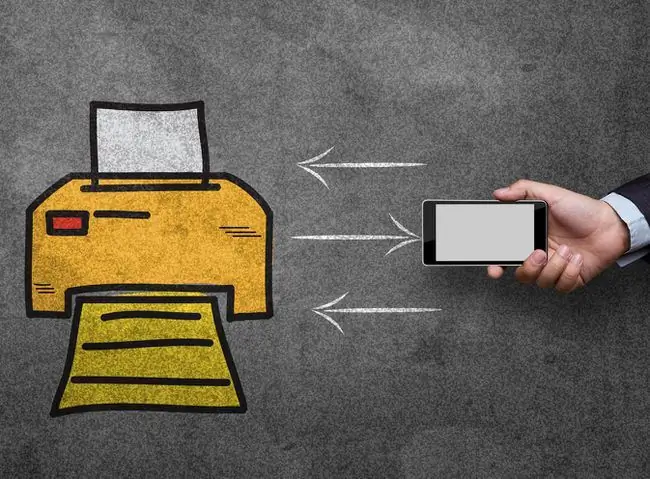
iPhone 8 ወይም ከዚያ ቀደም፣ እና iPhone X
ከእርስዎ አይፎን 8 ወይም ቀደም ብሎ ወይም ከአይፎን X: እንዴት እንደሚታተም
- አታሚዎ በAirPrint የነቃ ከሆነ ያረጋግጡ። የዚህ ዝርዝር መረጃ በአታሚዎ መመሪያ ላይ ወይም በAirPrint ከነቃላቸው አታሚዎች ዝርዝር ውስጥ ሊሆን ይችላል።
- የእርስዎ አይፎን እና አታሚ ከተመሳሳይ የዋይፋይ አውታረ መረብ ጋር መገናኘታቸውን ያረጋግጡ።
- ወደ ምስልዎ (ቅጽበታዊ ገጽ እይታ) ይሂዱ እና ሶስት ነጥቦችን ን ወይም የመተግበሪያውን የአጋራ አዶ ወይም ሰማያዊውን ሳጥን ይጫኑ (ከ ወደ ላይ ቀስት)።
- መታ አትም።
- መታ ያድርጉ አታሚ ይምረጡ እና አታሚዎን ይምረጡ።
- የቅጂዎችን ብዛት እና/ወይም ሌሎች አማራጮችን ይምረጡ።
- በማያ ገጹ በላይኛው ቀኝ በኩል አትም ነካ ያድርጉ።
አይፎን ለዊንዶውስ/ማክ
ኢሜል እና ቃል በመጠቀም
- ማተም የሚፈልጉትን መልእክት ይክፈቱ።
- ወደ ታች-መልእክቱን ይጫኑ እና የመልእክት ጽሁፍ ቅዳ ይምረጡ። ይምረጡ።
- ወደ የእርስዎ ኢሜል መተግበሪያ ይሂዱ እና አዲስ መልዕክት ጻፍ መስኮት ይክፈቱ።
- ከስልክህ የቀዱትን መልእክት ለጥፍ።
- ለመላክ የሚፈልጉትን የኢሜይል አድራሻ ይተይቡ (ይመረጣል)።
- በእርስዎ ፒሲ/ማክ ላይ የኢሜል ሳጥንዎን ይክፈቱ እና መልዕክቱን ይቅዱ።
- ወደ Word ሰነድ ይለጥፉት እና ከዚያ ፋይል ን ይጫኑ እና አትም ይምረጡ። ቅንብሮቹን ወደ መውደድዎ ያስተካክሉ እና ሰነዱን ያትሙ።
የቅጽበታዊ ገጽ እይታዎችን ከእርስዎ iPhone ወደ ዊንዶውስ/ማክ በUSB ገመድ ያትሙ
ይህን ለማድረግ ምስሉን በአባሪነት ወደ ኢሜልዎ ይላኩ እና ከዚያ ከኢሜልዎ ያውርዱት፣ ወደ ፒሲዎ/ማክ ያስቀምጡት እና ለህትመት ይላኩ።
ከእርስዎ አይፎን ላይ ቅጽበታዊ ገጽ እይታዎችን በዊንዶውስ/ማክ ለማተም ሌላኛው መንገድ የእርስዎን አይፎን ከፒሲ/ማክ በ USB ገመድ በማገናኘት እና በመቀጠል የሚከተሉትን በማድረግ ማተም ነው፡
በዊንዶውስ
- የዩኤስቢ ገመድ ተጠቅመው የእርስዎን አይፎን ከፒሲ ጋር ያገናኙት።
- በእርስዎ አይፎን ላይ በ እምነት ወይም አትመኑ። ጋር ማሳወቂያ ሊያዩ ይችላሉ።
- መታ መታመን።
- 'በዚህ መሣሪያ ምን እንደሚሆን ለመምረጥ መታ ያድርጉ' የሚጠይቅ ማሳወቂያ ይመጣል። መታ ያድርጉት።
- ምረጥ ፎቶዎችን እና ቪዲዮዎችን አስመጣ ። ምስልህ(ዎች) በኮምፒውተርህ ላይ በ 'My Pictures' አቃፊ ውስጥ ይቀመጣል።
- ምስልዎን ያግኙና በቀኝ ጠቅ ያድርጉ እና አትም የሚለውን ይምረጡ። ይምረጡ።
በማክ
- በእርስዎ Mac ላይ ፎቶዎች ይክፈቱ።
- የዩኤስቢ ገመድ በመጠቀም የእርስዎን አይፎን ከMac ጋር ያገናኙት።
- በእርስዎ አይፎን ላይ አስመጣ ይጫኑ።
- ወደ ማክ ለመላክ የሚፈልጉትን የ የቅጽበታዊ ገጽ እይታ ምስል ይምረጡ።
- ይምረጡ XX ተመርጧል ወይም ሁሉንም ያስመጡ ንጥሎችን አስመጣ።
- ወደ ቅጽበታዊ ገጽ እይታዎ ይሂዱ እና ሶስት ነጥቦችን ወይም የመተግበሪያውን አጋራ አዶን ወይም ሰማያዊውን ሳጥን (ከላይ ቀስት ያለው) ይጫኑ።.
- መታ አትም።
- መታ ያድርጉ አታሚ ይምረጡ እና አታሚዎን ይምረጡ።
- የቅጂዎችን ብዛት እና/ወይም ሌሎች አማራጮችን ይምረጡ።
- በማያ ገጹ በላይኛው ቀኝ በኩል አትም ነካ ያድርጉ።
- የእርስዎን አታሚ፣የወረቀቱ መጠን፣ጥራት እና የቅጂዎች ብዛት ይምረጡ።
- ተጫኑ አትም።






